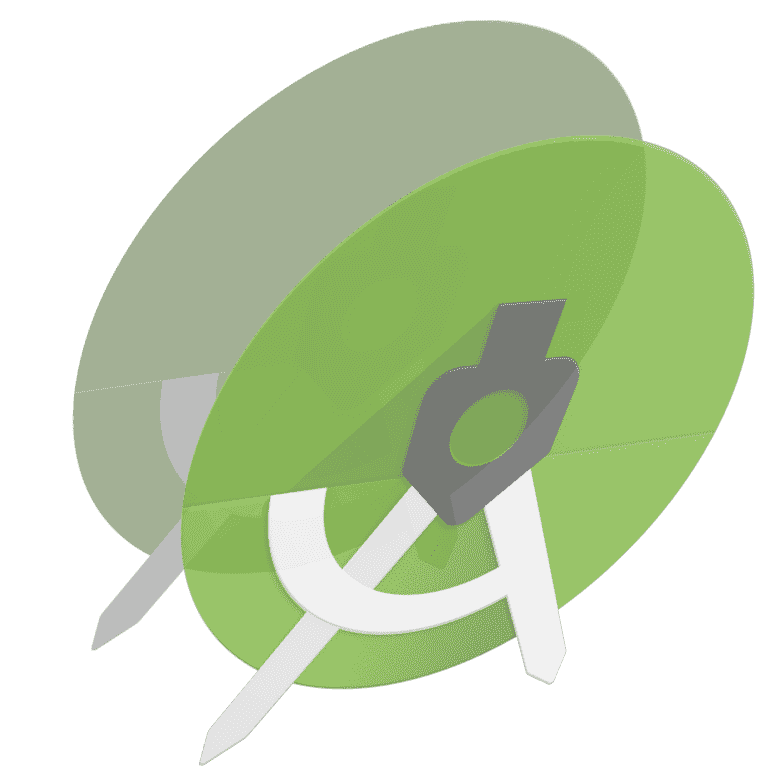
Un proceso bastante común al momento de desarrollar software es que en algún momento queremos clonar el mismo para reutilizar facilmente y rapidamente componentes del mismo, en PHP es relativamente fácil, nos basta con copiar y pegar el proyecto, renombrar la carpeta raiz, cambiar las configuraciones de la ruta, tal vez la base de datos y estamos prácticamente listos para empezar a trabajar con nuestro proyecto copiado o clonado.
En Android Studio no es tan sencillo dicha clonación; entonces si queremos abrir por ejemplo un proyecto de android studio en otra computadora o re-instalamos nuestro Android Studio o algo por el estilo, debemos de realizar algunos pasos previos y copiar ciertas secciones claves del proyecto fuente (proyecto a copiar) en nuestro nuevo proyecto (proyecto destino o clonado) y realizar algunos pasos extras.
Creando el proyecto destino/clonado en Android Studio
La primera diferencia entre el copiar y pegar que haríamos con un proyecto PHP, es que primero debemos crear un nuevo proyecto en Android Studio haciendo los pasos tradicionales:
File - New - New Proyect
Muy pendiente con el nombre del paquete o package el cual puedes obtener desde el AndroidManifest del proyecto el cual usaremos más adelante.
Y este proyecto recién creado sería nuestro proyecto destino.
Una vez creado nuestro proyecto destino, lo mejor que podemos hacer es cerrar Android Studio para evitar cualquier generación de un proceso por parte de este al proyecto base o que nos bloquee algún archivo que queramos reemplazar.
Ahora debemos de reemplazar los archivos claves, primero los recursos de la aplicación los cuale se encuentran en la carpeta:
/app/src/main
Los copiamos del proyecto a clonar a nuestro proyecto destino o base.
Ahora vamos con las librerías en caso de que existiesen, las copiamos y pegamos:
Copiar /app/libs
Al igual que estos dos archivos:
Reemplazar /build.gradle Reemplazar /gradle.properties
Y la carpeta:
Reemplazar /gradle/wrapper
Y por supuesto, el AndroidManifest.xml:
Reemplazar /app/src/main/AndroidManifest.xml
Ya casi estamos listos, ahora podemos abrir nuestro Android Studio junto con el proyecto base al cual copiamos todos los fuentes.
Seguramente dará muchos errores, por el momento no te preocupes, primero debemos de reemplazar el nombre del paquete por la de nuestro nuevo proyecto (proyecto destino) en cada uno de los archivos incluyendo nuestro manifest, para ello empleamos la combinación CONTROL + SHIFT + R y se abrirá una ventana en la cual debemos de copiar indicar el texto a reemplazar:
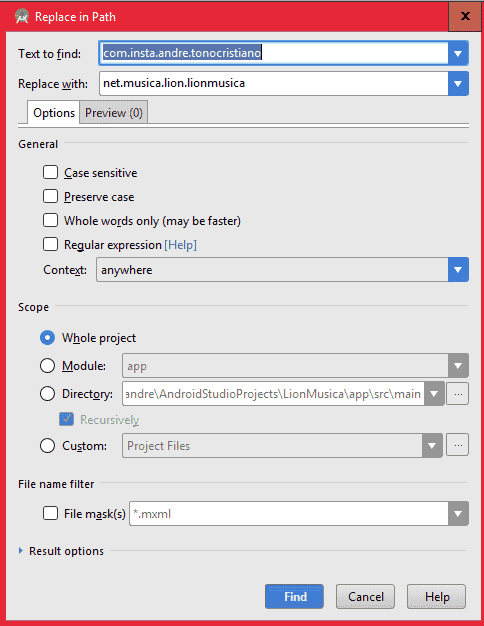
Luego nos vamos al archivo grandle y sincronizamos el mismo.
Ahora desde el menú de nuestro Android Studio:
Build -> Clean Project Build -> Rebuild Project
Si todo ha salido bien ya tendríamos nuestro proyecto clonado, en caso de que existiese algún error es probable que te faltase copiar algun archivo mas o alguna carpeta que creastes manualmente en el proyecto destino.
En resumen:
Crear un proyecto Reemplazar /app/src/main Copiar /app/libs Reemplazar /app/src/main/AndroidManifest.xml Reemplazar /app/build.gradle Reemplazar /build.gradle Reemplazar /gradle.properties Reemplazar /gradle/wrapper Reemplazar el nombre del paquete Build -> Clean Project Build -> Rebuild Project
El orden en como desees reemplazar los archivos fuentes al destino es cosa suya y lógicamente no influye en nada.
Acepto recibir anuncios de interes sobre este Blog.
Vamos a aprender a clonar un proyecto en Android Studio que requiere de aplicar varios pasos y no simplemente copiar y pegar.
- Andrés Cruz
